Gestion des mauvaises herbes
Les analyses d'Aether Weed Management aident à piloter les pratiques d'agriculture de précision, en fournissant des cartes à utiliser pour le contrôle des pulvérisateurs d'herbicides dans les champs.
Ce didacticiel explique comment exécuter et utiliser les résultats de ces analyses.
Cette analyse détecte les mauvaises herbes sur le sol nu ou les cultures en lignes et génère une carte de prescription, qui peut être exportée vers le pulvérisateur.
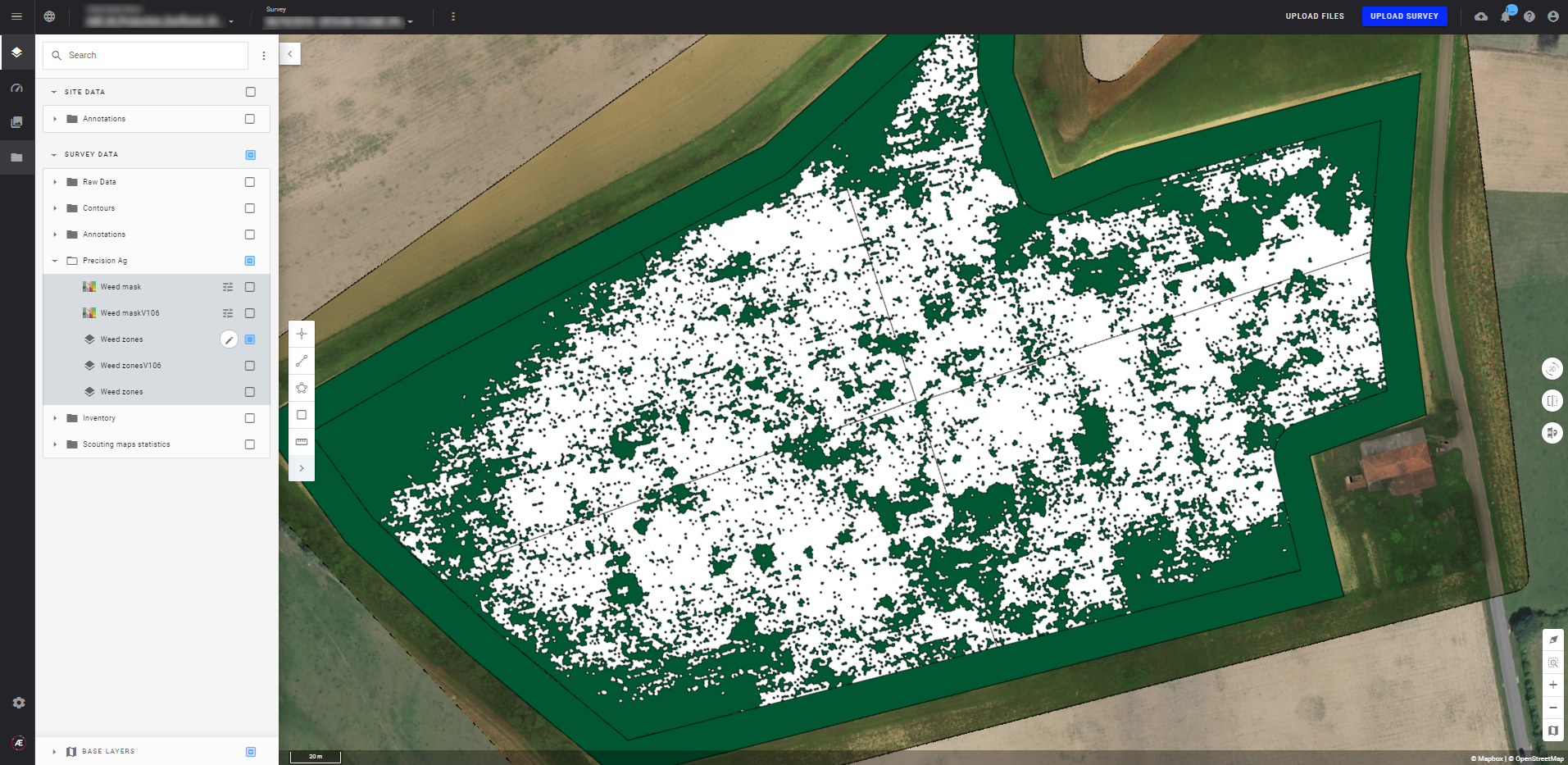
1. Capteurs compatibles
- Micasense RedEdge 3, mini et MX, P4PM
2. Entrées requises
Afin d'exécuter cette analyse, les suivantes doivent avoir été traitées au préalable :
- Cartes de reconnaissance (Photogrammetry)
- Limites de champ (Création de Limites de Champs)
- Ligne Vectorisation (pour les cultures en lignes) (Vectorisation des Rangs).
3. Formats de fichier de sortie
- .shp
- .geojson
- Masque contre les mauvaises herbes: tif
Attributs du fichier vectoriel de sortie:
- id : identifiant de la zone (zone adventice ou zone non adventice)
- surface : surface de la surface (m²)
- débit : dose sélectionnée en entrée
- densité : densité de mauvaises herbes par surface en %
- moyenne : NDVI moyen dans la zone (entre 0 et 1)
4. Exécution de l'analyse
Etape 0 - Lancez la vectorisation des rangs si vous avez besoin de détecter les mauvaises herbes dans un champ cultivé (voir l'article suivant Vectorisation des Rangs).
Étape 1 - Ouvrez votre projet, allez d'abord dans le panneau Analytics puis dans la section Weed Management et appuyez sur le bouton Run.
Étape 2 - Sélectionnez une carte de reconnaissance (NDVI est recommandé).
Étape 3 - Sélectionnez les limites de champ.
NB : Si le message "Aucun ensemble de données ne satisfait le critère" apparaît, cela signifie que vous devez d'abord télécharger les limites de champ sur le projet (en sélectionnant la catégorie : Limites de champ)
Étape 4 - Sélectionnez le fichier vectoriel Rows (pour la détection des mauvaises herbes dans le champ cultivé)
Étape 5 - Remplissez les informations sur le champ et le pulvérisateur.
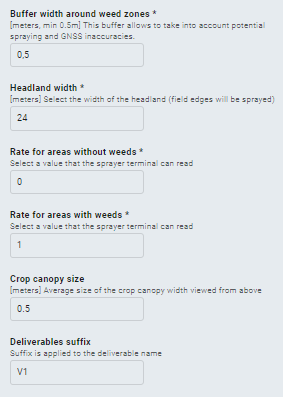
Étape 6 - Appuyez sur le bouton Lancer la gestion des mauvaises herbes.
5. Explorer les résultats
Couche de zone de mauvaises herbes
Accédez au panneau Calques, à la section SURVEY DATA, et cochez le calque Weed zones de Precision Ag (vous pouvez réorganiser l'organisation des calques si nécessaire).
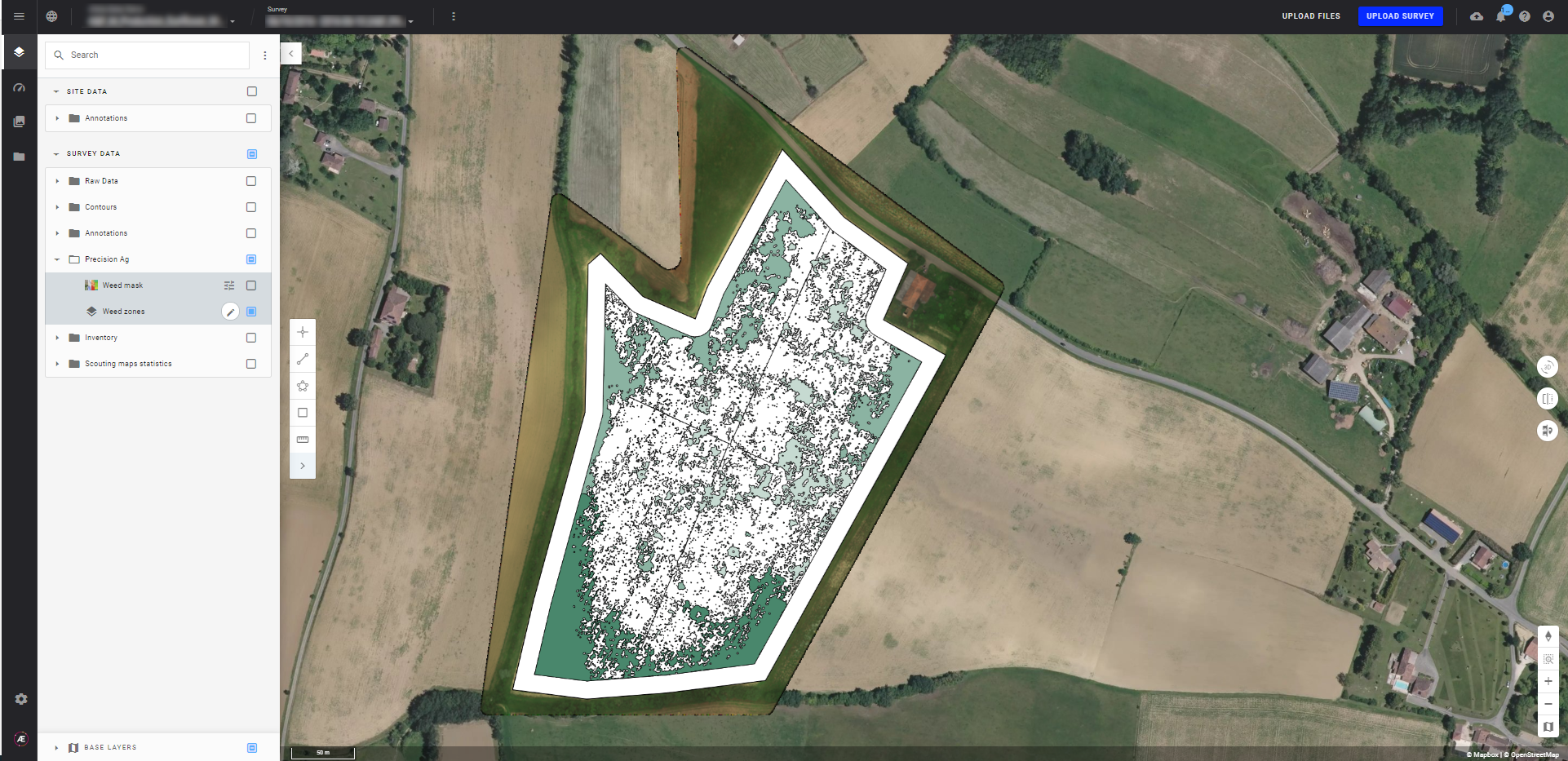
Cliquez sur le calque pour ouvrir son panneau d'informations sur le côté droit.
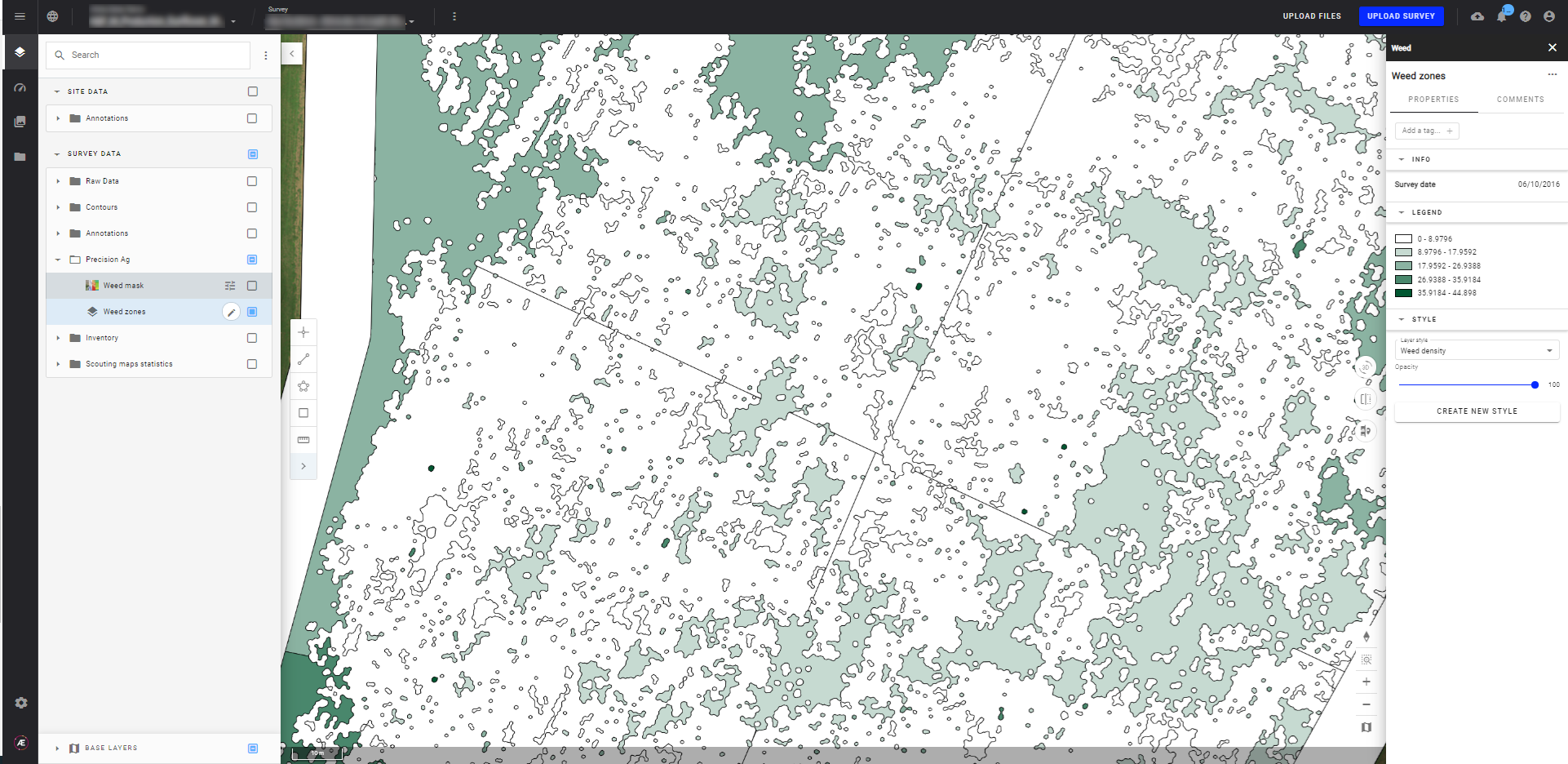
Les zones de mauvaises herbes sont affichées en vert dans l'exemple ci-dessus. Cliquez sur l'une de ces zones pour lire ses résultats:
- Densité des mauvaises herbes, exprimée en pourcentage
- Zone
- NDVI moyen (entre 0 et 1)
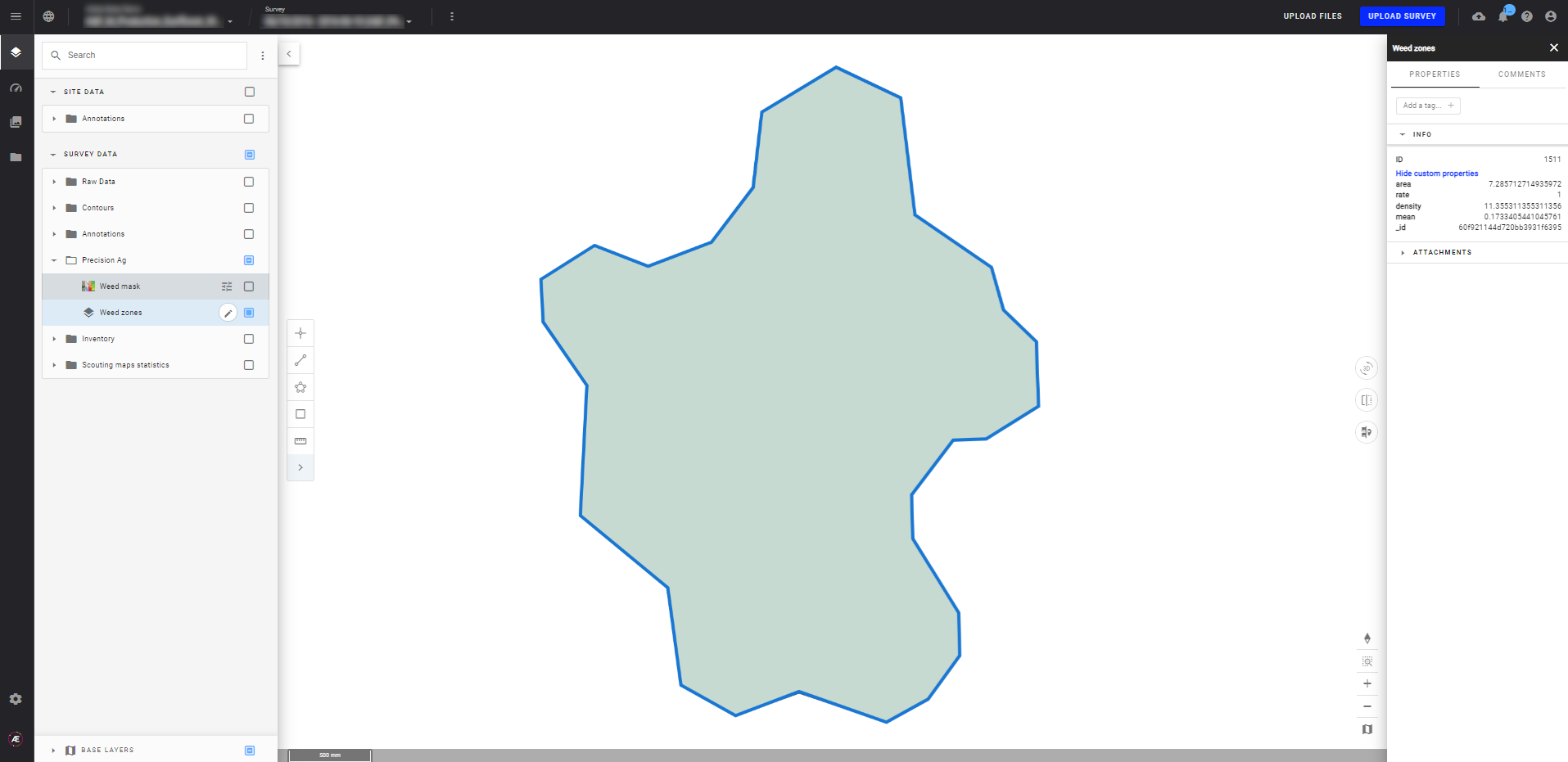
Masque contre les mauvaises herbes:
Si vous affichez la couche de masque de mauvaises herbes, vous pouvez visualiser les mauvaises herbes détectées en rouge.
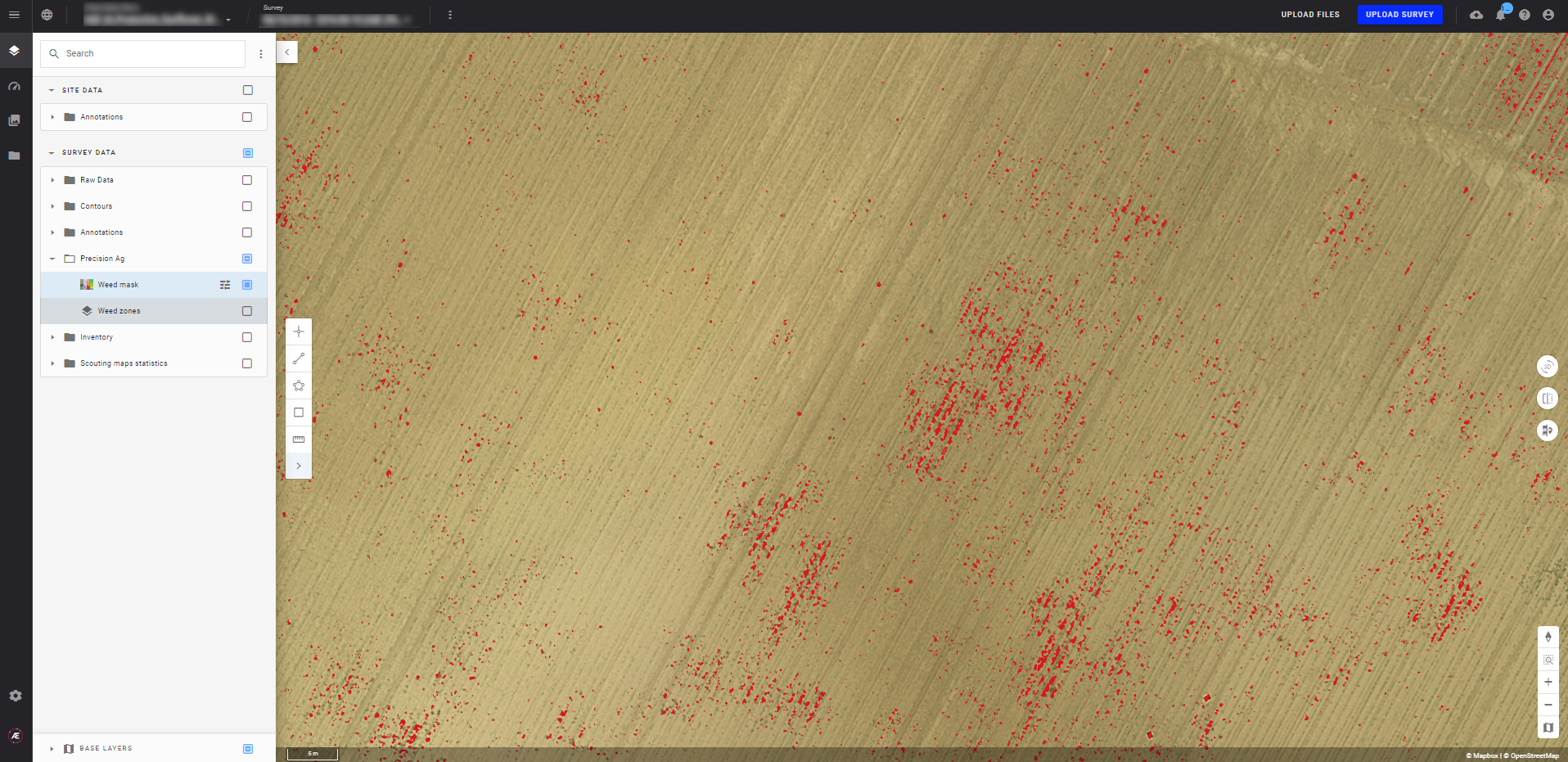
Consultez l'article suivant pour exporter les données: Téléchargement et Export de Données.


